很多使用win10系统的开发人员,都在好奇要怎么开发win10应用。为了解答大家的疑惑,微软在近期的一篇博文中,详解了如何通过Windows App Studio快速构建一个Web托管Win10应用,可同时运行在Win10 Mobile/PC设备中
很多使用win10系统的开发人员,都在好奇要怎么开发win10应用。为了解答大家的疑惑,微软在近期的一篇博文中,详解了如何通过Windows App Studio快速构建一个Web托管Win10应用,可同时运行在Win10 Mobile/PC设备中。Windows App Studio是微软为不具备相关编程经验的用户推出的一种在线服务,通过简单的操作就可以将Web应用打包发布到应用商店。
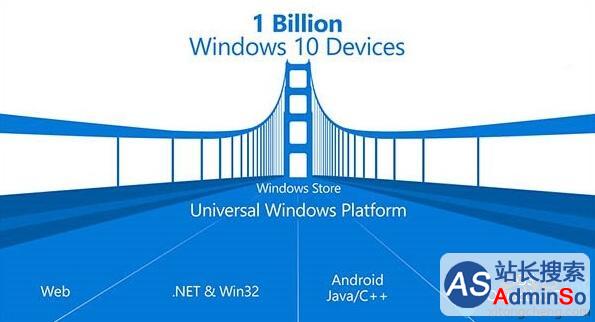
Windows App Studio适用于所有Web应用,所有操作都通过浏览器进行,套用提供的应用模版,然后添加数据和服务,根据自己的需求自定义应用主题选项。最终可导出Visual Studio工程文件,或者直接生成安装包发布到应用商店。
微软表示这只需要花费很少的时间,甚至只需要三分钟,步骤简单总结为:
• 创建一个工程;
• 命名工程:
• 填写URL地址;
• 生成和发布;
具体如下:
1、创建工程
点此进入Windows App Studio创建工程页面,你需要使用微软账户登录。在该页面你会看到Hosted Web App选项,如下图所示:
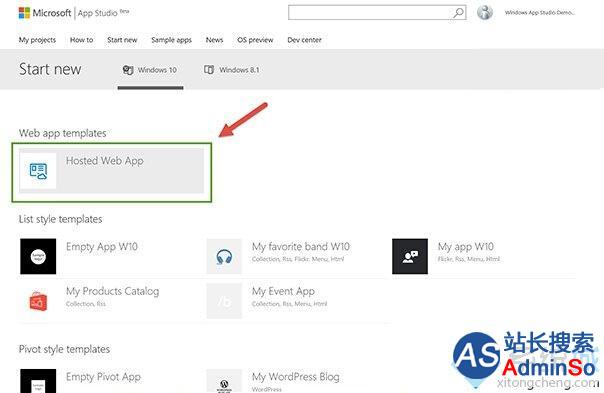
点击Hosted Web App,之后会弹出弹窗,在这里输入应用的名称,然后点击“Start with this one!”,在右侧会显示在不同设备中的预览。
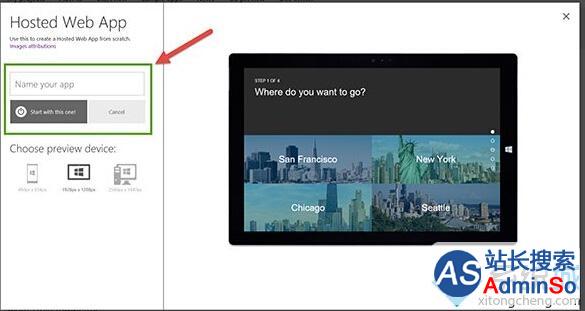
2、配置应用
创建项目之后会进入应用内容编辑页面,在这里你只需要填写你的Web应用的地址即可。
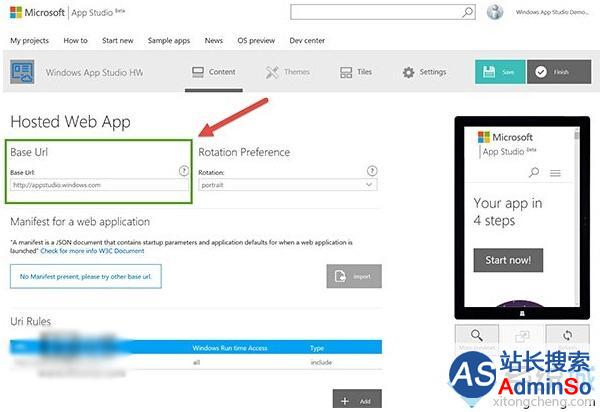
在这里你还可以上传一个自定义的应用清单文件Manifest,这是一个JSON数据文档,里面包含了应用启动参数之类的配置。你还可以定义额外的URI规则以及设备屏幕旋转属性等,但这些都是可选的。
在右侧的设备预览画面中会出现应用的预览效果,有时候这里不显示内容,这很可能是页面不支持iframe嵌入,不过一般来说都不会有问题。
填写好URL地址后,你需要为应用更换一个Logo。点击导航栏中的Logo,如下图所示:
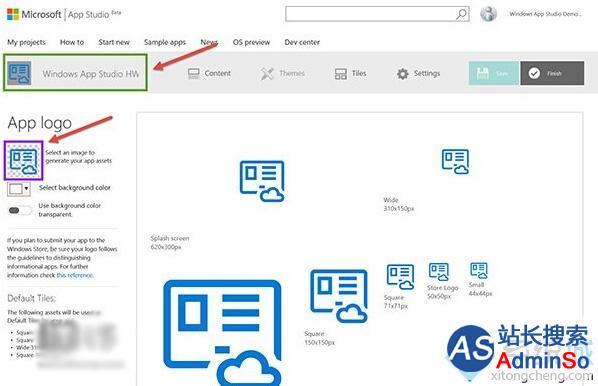
然后点击App logo标题下方的图标,就可以上传自己准备好的应用Logo了,上传后会自动生成所需的不同尺寸图标。
之后点击Settings,编辑与应用商店相关的一些信息,包括应用描述、语言等信息。填写完成后,点击“Save”保存。
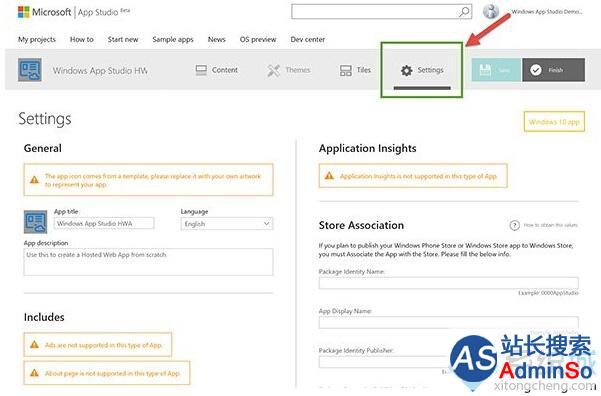
3、生成应用
配置好应用之后,点击右上角的“Finish”按钮,之后会进入应用预览页面,针对不同形态的设备进行预览。最后只需要点击“Generate”生成按钮,然后在弹出的窗口中选择生成类型(默认选择为Visual Studio解决方案),最后再点击“Generate”即可。
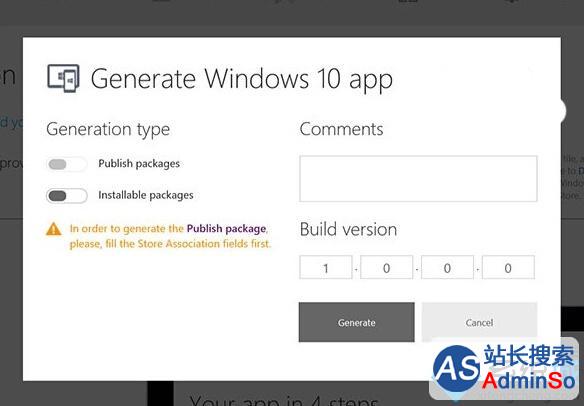
快速开发Win10应用的方法就是这样简单,完全不需要编辑代码。手里头有Web应用项目的同学可以尝试一下。关注Windows10,锁定系统城(http://www.xitongcheng.com/)
声明:本文内容来源自网络,文字、图片等素材版权属于原作者,平台转载素材出于传递更多信息,文章内容仅供参考与学习,切勿作为商业目的使用。如果侵害了您的合法权益,请您及时与我们联系,我们会在第一时间进行处理!我们尊重版权,也致力于保护版权,站搜网感谢您的分享!






